C4D变形器挤压&伸展怎么用?
1、比如,我们新建一个立方体物体,并且把立方体的分段加大,在这里把XYZ分段都设置为9
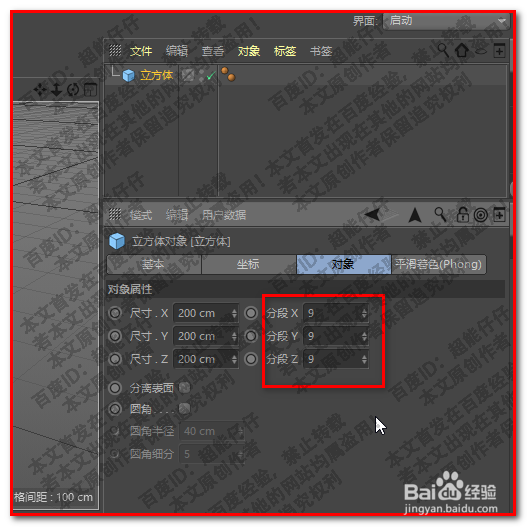
2、接着,在变形器组这里,长点扭曲图标,再选择:挤压&伸展
也可以在创建菜单中选择。
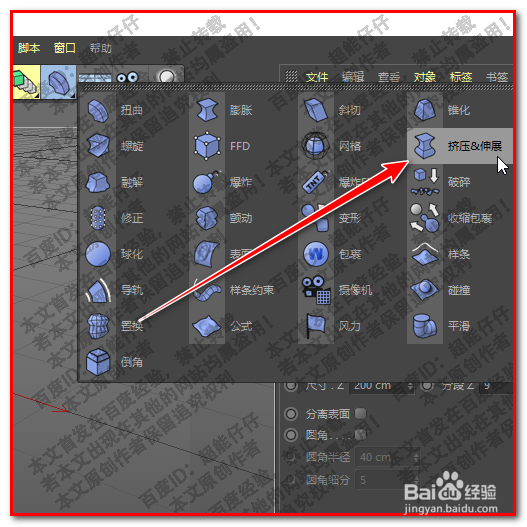
3、这时候还不能使到立方体产生作用的,因为,两者之间没有关系
鼠标点住挤压&伸展对象,拉给立方体。

4、挤压&伸展对象成为立方体对象的子级。
选中挤压&伸展对象,使之呈现出其属性面板。
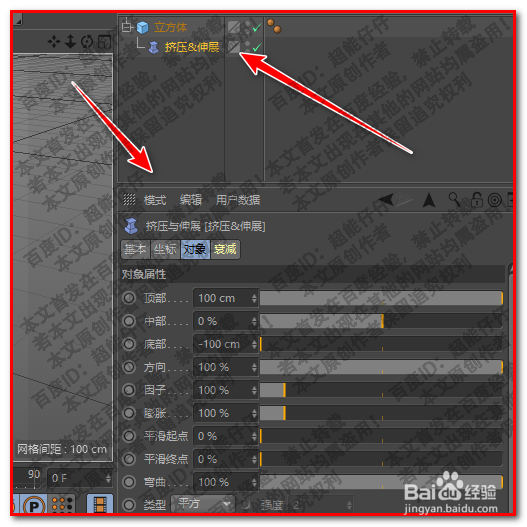
5、那么,我们就可以在对象属性中设置相关的参数。
通过对各个选项设置其参数,使到立方体生成自己想要的模型。
先看:因子,这一项。当前参数为100%
想要立方体在中间部分缩小,那么,增大其参数
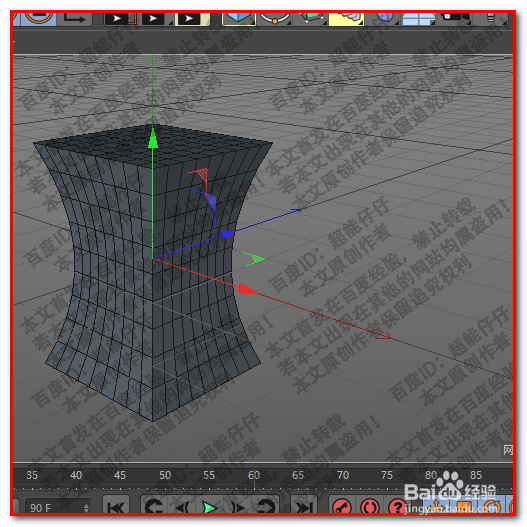
6、在鼓胀这一项中,同样增大其参数
接着,再设置再设置顶部,中部和底部,这三项的参数
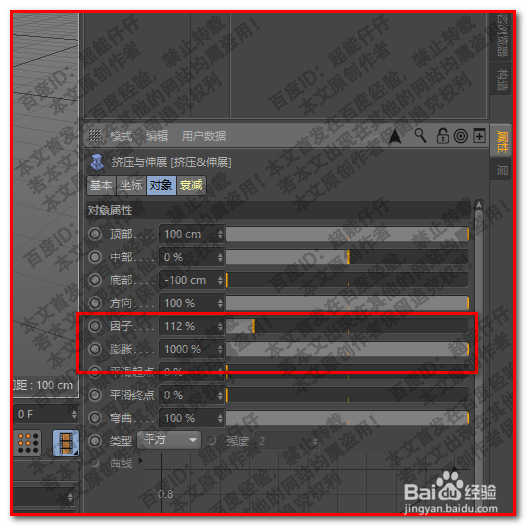
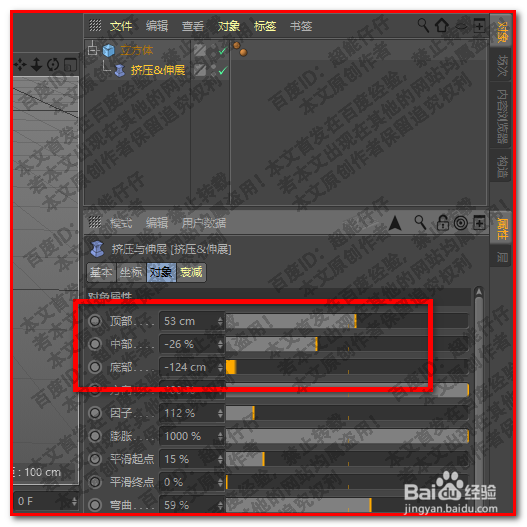
7、鼠标在立方体对象这里点击一下,选中立方体,下面展开其属性
再设置圆角参数。

8、那么,我们再看场景中的立方体,已变成了另一种模型。
上面所述,是其中的一种模型变形方法,你可以通过设置不同的参数,一边设置,一边台山观察场景中模型的变化。直到满意为止。

声明:本网站引用、摘录或转载内容仅供网站访问者交流或参考,不代表本站立场,如存在版权或非法内容,请联系站长删除,联系邮箱:site.kefu@qq.com。